雖然現在上網吃到飽的方案眾多,但仍有部分用量不高的用戶依舊使用著夠用就好的吃不飽網路方案,來節省自己經濟上的開銷。不過,若你正好是不太想申辦吃到飽方案,卻又常使用 Gmail 收取廣告郵件的用戶,這邊有個可以節省網路流量,又能讓你正常收發 Gmail 的「如何設定 Gmail 是否要顯示郵件中的圖片」小撇步要教大家。只要依照以下步驟操作設定,即可在最小的網路流量中,達到正常收發 Gmail 郵件的目的。
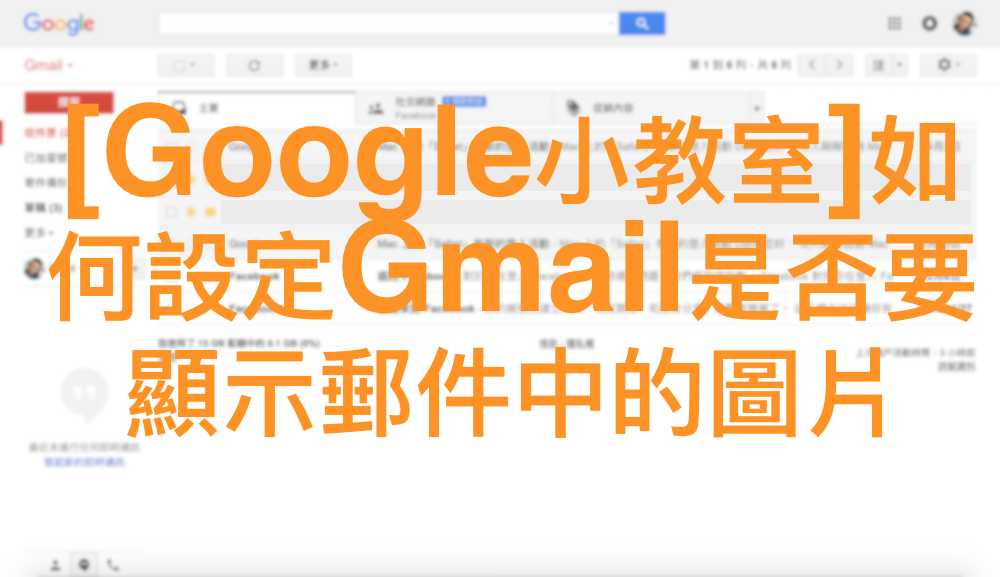
第一步 – 開啟 Gmail,點擊右上角設定圖示
要使用這次教大家的「如何設定 Gmail 是否要顯示郵件中的圖片」小撇步之前,首先先請用戶開啟 Gmail,接著不要猶豫的直接將滑鼠移動到右上角的「齒輪」圖示,點擊之後請選擇其中的「設定」選項。
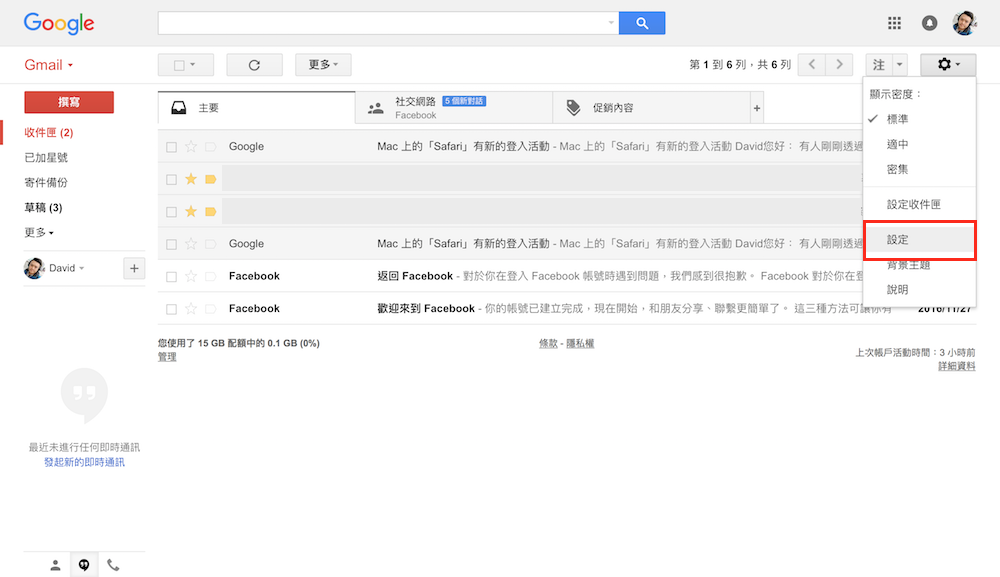
第二步 – 向下捲動至「圖片」部分,接著選取 [一律顯示外部圖片] 或 [顯示外部圖片時,必須先詢問我]。
進入 Gmail 的設定頁面之後,請直接使用滑鼠滾輪,將畫面移動至顯示出「圖片」這個欄位為止。而「圖片」中共有兩個選項可選,上面的「一律顯示外部圖片」選項,指的是當開啟收到的新郵件後,若裡面有附加圖片檔案,會不經過用戶同意直接開啟。而下方的「顯示外部圖片匙,必須先詢問我」,則是開啟收到的新郵件時,郵件中的圖片並不會被自動開啟,而是會主動詢問用戶,是否要開啟這封郵件中的圖片,讓用戶可以依照自己的上網方案,或是目前的網路連線品質來決定是否開啟圖片。
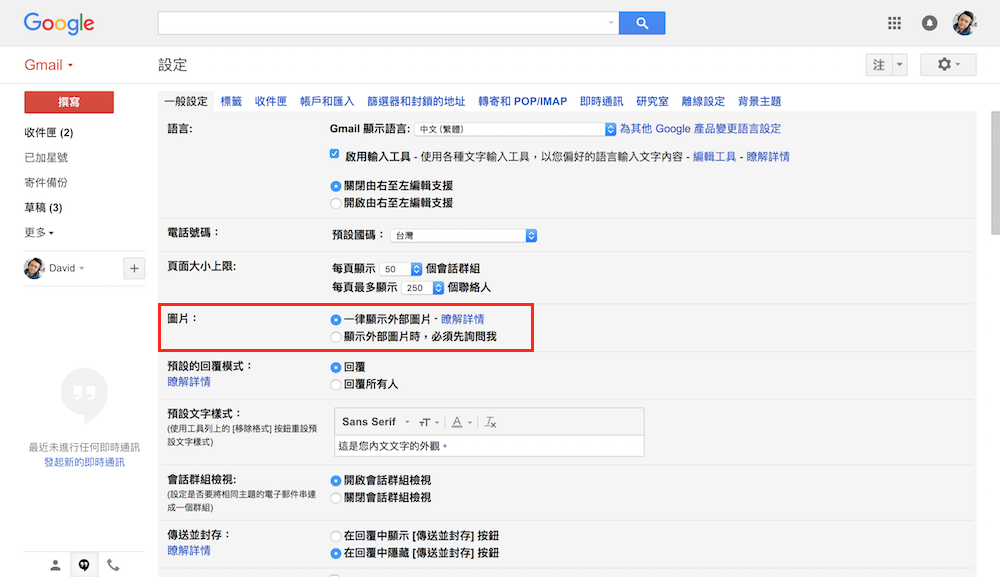
第三步 – 點選頁面底部的 [儲存變更]
勾選好符合自己需求的選項後,請務必將畫面移動到最下方,點選「儲存變更」選項。這麼一來 Gmail 設定頁面才會將剛剛所有的設定完整儲存下來,未來就可以不用擔心網路流量或是連線品質的使用 Gmail 了。
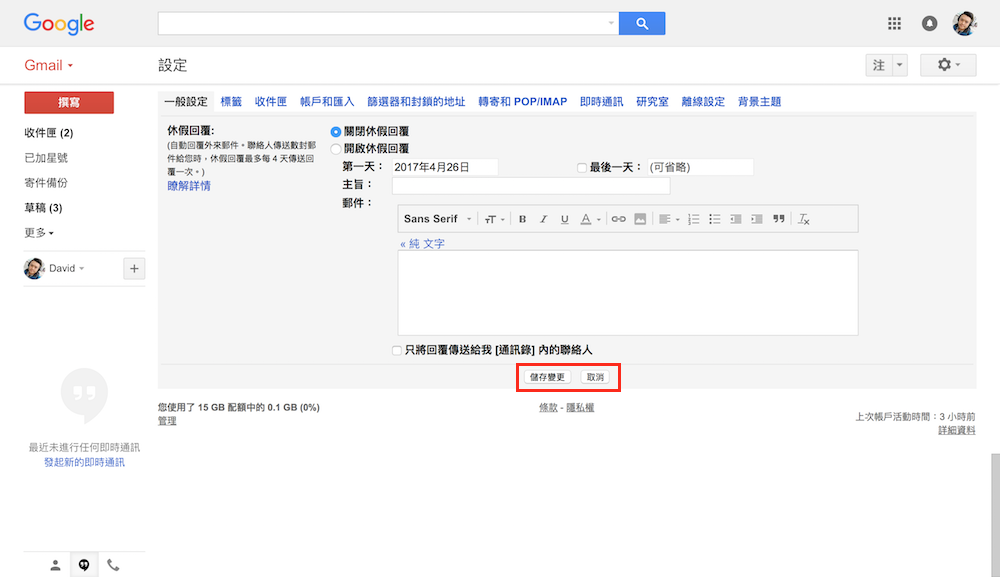
針對部分沒有申辦上網吃到飽或是網路連線品質不良的用戶,Gmail 貼心的推出開啟郵件時是否自動啟動圖片的功能,不但能解決沒有上網吃到飽的用戶收發 Gmail 郵件的痛苦,更是讓遇到網路連線品質不良,但又不得已一定要立刻收發郵件的用戶有了解決方法。若你剛好是上述兩種狀況的用戶,趕快將 Gmail 的圖片設定更改一下吧。





